So zeichnen Sie auf einem Foto auf dem iPhone

Erfahren Sie, wie Sie auf einem Foto auf Ihrem iPhone zeichnen können. Unsere Schritt-für-Schritt-Anleitung zeigt Ihnen die besten Methoden.
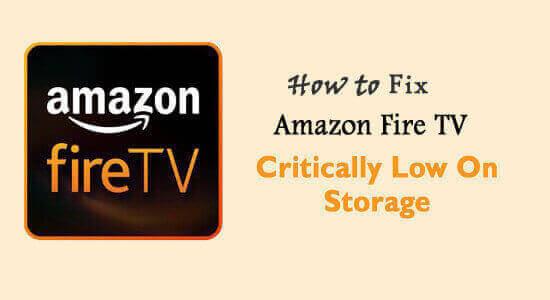
Wie behebe ich, dass Amazon Fire TV kritisch wenig Speicherplatz hat? Ist es das, was Sie online suchen? Dann seien Sie versichert, dass Sie an der richtigen Stelle sind.
Amazon Fire TV Stick ist das beste Streaming-Gerät, mit dem Sie Ihre Lieblingskanäle ansehen , Apps herunterladen, Musik und Fernsehsendungen streamen können.
Aber wie bei anderen Streaming-Geräten gibt es auch hier eine gewisse Einschränkung, und wenn Sie weitere Anwendungen auf Ihre Fire TV Stick-Geräte herunterladen, wird am Ende die Meldung „Amazon Fire TV Stick Critically Low on Storage “ angezeigt.
Dieser „kritische Speichermangel“ ist ein hartnäckiger Fehler, da Sie ihn nicht einfach durch Leeren des Caches beheben können.
Aber zum Glück teile ich Ihnen in diesem Artikel die effektiven Lösungen zum Beheben von Amazon Fire TV Critical Low on Storage .
Lesen Sie also den Artikel weiter und verwenden Sie eine Schritt-für-Schritt-Anleitung , um unerwünschten Amazon Fire Stick-Speicherplatz von Ihrem Fire TV-Stick zu reduzieren.
Warum müssen Sie Speicherplatz freigeben?
Es ist wichtig, den Speicherplatz zu überwachen , da der geringe Speicherplatz Probleme verursachen kann. Da der Speicherplatz beim Download eine wichtige Rolle spielt. Ohne Speicherplatz können Sie keine Anwendung installieren.
Nun, auf dem Amazon Firestick erhalten Sie ungefähr 8 GB freien Speicherplatz. Wenn Sie Ihre bevorzugte Streaming-Anwendung installieren, wird Ihr Speicherplatz voll und belegt einige GB. Einige Anwendungen nehmen im Vergleich zu anderen mehr Platz ein.
Sie können den Amazon Fire Stick-Speicher überprüfen, bevor Sie eine Anwendung herunterladen. Wenn Ihr Speicherplatz voll wird, erhalten Sie eine Meldung, die besagt, dass Ihr Speicherplatz knapp wird .
Sobald Sie diese Meldung sehen, müssen Sie eingreifen und Ihren Speicherplatz freigeben, wenn Sie mit der Installation Ihrer neuen Lieblings-Streaming-Anwendungen fortfahren möchten.
Wenn Ihr Festplattenspeicher voll wird, erhalten Sie auf jeden Fall eine Warnmeldung. Es wird jedoch empfohlen, den Festplattenspeicher in regelmäßigen Abständen zu überprüfen.
Im Folgenden erfahren Sie, wie Sie den Speicherplatz von Amazon Firestick überprüfen.
Wie überprüfe ich den Speicherplatz von Amazon Fire TV/Firestick?
Sie können den Speicherplatz des Amazon Fire TV Sticks unter „Einstellung des Fire Sticks“ überprüfen . Befolgen Sie dazu die schrittweisen Methoden:
# Überprüfen Sie den Amazon Firesticks-Speicher über die Einstellungsoption.
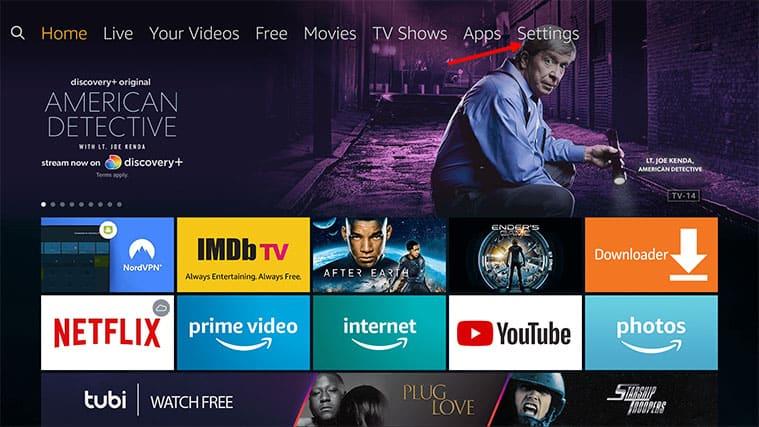
Auf der Anzeigeleiste können Sie sehen, wie viel Fire TV Stick-Speicher für Sie verfügbar ist .
Wenn Sie den Amazon Fire TV-Speicherfehler erhalten, befolgen Sie außerdem die unten angegebenen Expertenlösungen, um den kritisch niedrigen Speicherfehler zu beheben.
Wie behebe ich den Fehler „Kritisch niedriger Speicherplatz“ auf Amazon Fire TV?
Es gibt einige effektive Lösungen, um den Fehler „ Critical Low on Storage “ zu beheben . Lesen Sie die folgenden Lösungen nacheinander durch:
Inhaltsverzeichnis
Lösung 1 – Überprüfen Sie die Version Ihres Amazon Fire TV Sticks
Einer der häufigsten Gründe für Amazon Fire TV Critical Low On Storage ist das alte Gerät.
Das alte Amazon Fire TV hat im Vergleich zur aktuellen neuesten Version der Anwendung nur begrenzten Speicherplatz.
Wenn Sie eine alte Version des Fire TV-Sticks haben und mit diesem kritisch niedrigen Speicherfehler konfrontiert sind, kaufen Sie eine aktuelle Version des File TV-Sticks aus dem Amazon App Store.
Lösung 2 – Deinstallieren Sie einige nicht verwendete Anwendungen
Wenn Ihr Amazon Fire TV-Stick bei einem Speicherfehler ständig Critically Low anzeigt, sollten Sie unnötigerweise löschen/deinstallieren.
Um die Anwendung vom Amazon Fire TV-Stick zu deinstallieren, befolgen Sie die nachstehenden Anweisungen:
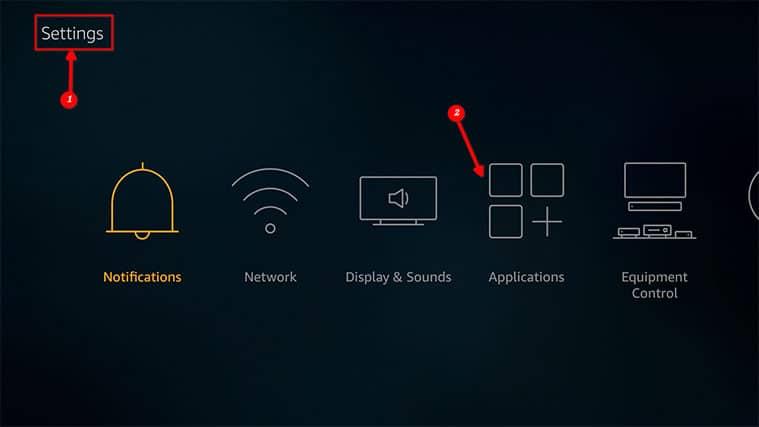
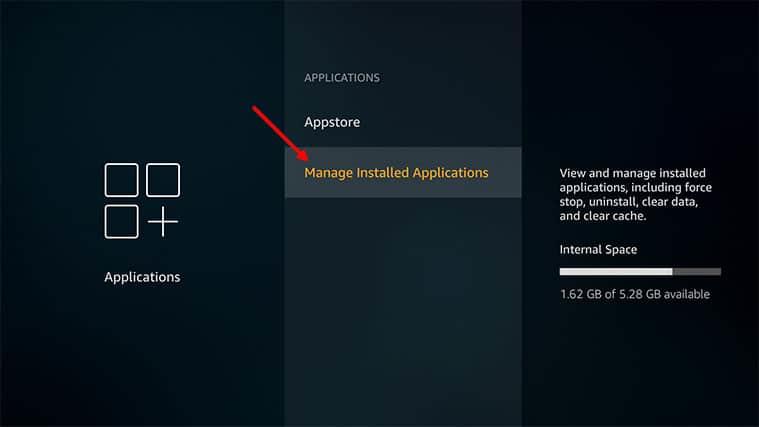
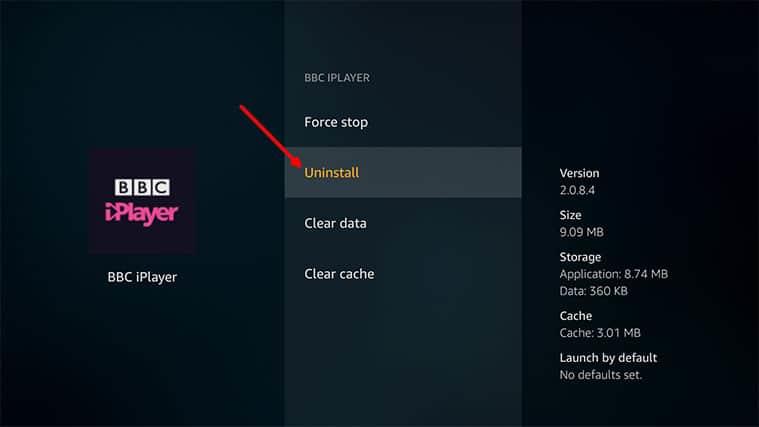
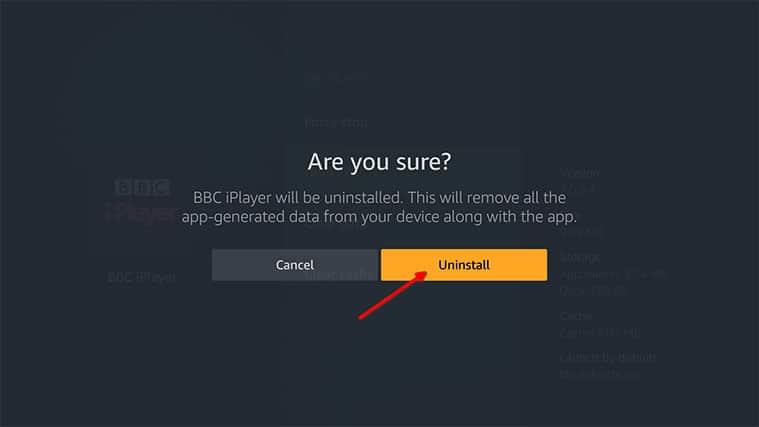
Darüber hinaus können Sie die Anwendung auch mit dem Deinstallationsprogramm eines Drittanbieters deinstallieren , da eine manuelle Deinstallation die Anwendung nicht vollständig entfernt. Einige ihrer Junk-Dateien und Registrierungseinträge bleiben zurück, die bei der nächsten Installation der Anwendung zu Beschädigungen führen.
Holen Sie sich Revo Uninstaller, um die Anwendung vollständig zu deinstallieren
Lösung 3 – Ändern Sie Ihr Profil
Wenn Sie keine Anwendung verlieren möchten und Fire TV keine Speichermeldung mehr erhält, können Sie versuchen, mehrere Profile auf Ihrem Amazon Fire TV Stick zu erstellen, um das Problem mit dem niedrigen Speicher des Fire Sticks zu beheben.
Wenn Sie zwei Profile auf dem Fire TV Stick haben, können Sie einfach zwischen ihnen wechseln und genießen.
Lösung 4 – App-Daten und Cache löschen
Wenn Sie die Amazon Fire TV-Anwendung verwenden , erstellen sie alle automatisch Cache-Dateien im Hintergrund.
Die Cache-Datei speichert alle wichtigen Daten Ihrer Anwendung, aber manchmal können mehr Cache-Dateien und Daten Ihren Amazon-Gerätespeicher füllen.
Sie sollten alle Cache-Dateien der Anwendung löschen, um Speicherplatz freizugeben. Befolgen Sie die Anweisungen zum Löschen von Anwendungsdaten und Cache-Dateien:
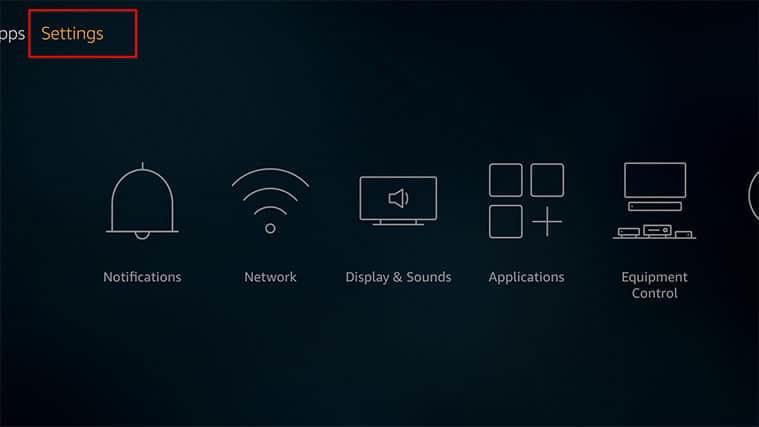
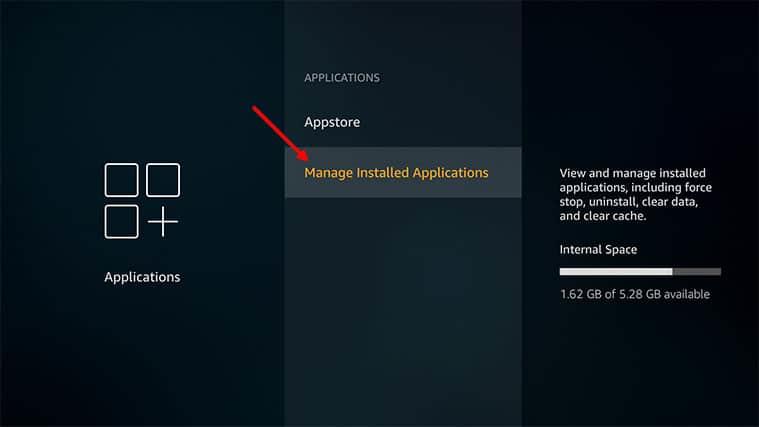
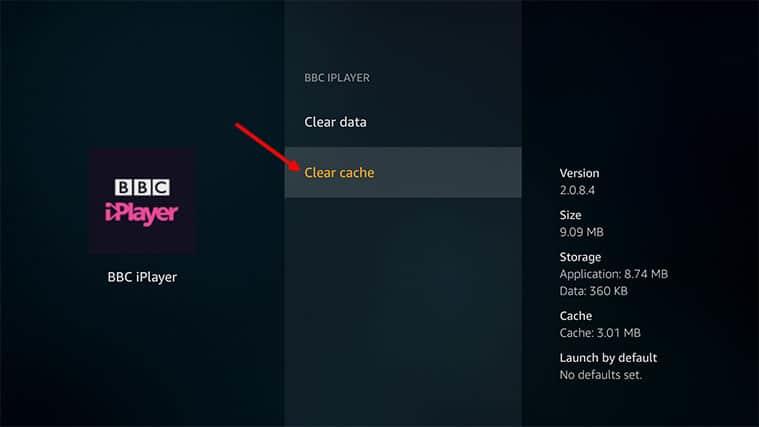
Befolgen Sie die Anweisungen für alle Anwendungen, für die Sie die Cache-Datei löschen möchten. Falls Sie auf ein Problem stoßen, lesen Sie beim Starten des Amazon Firestick den Artikel How to fix Amazon Fire Stick Won't Turn on .
Lösung 5 – Setzen Sie Ihren Amazon FireStick zurück
Das Zurücksetzen Ihres Amazon Firesticks ist die beste Lösung, um die Amazon Fire TV-Meldung „Kein Speicher“ zu lösen. Folgen Sie dazu der Anleitung:
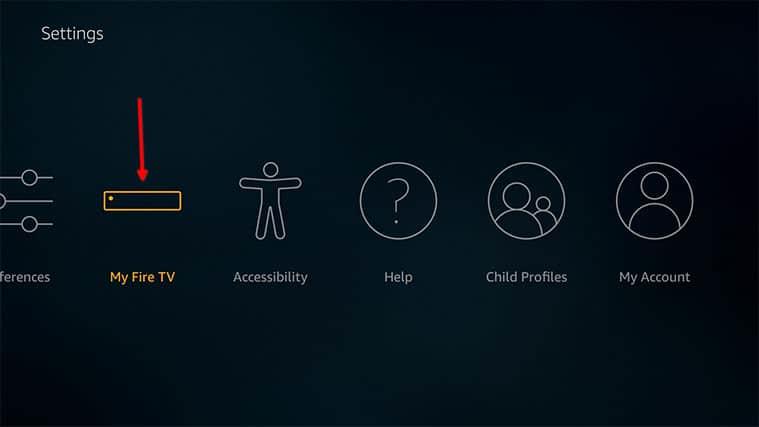
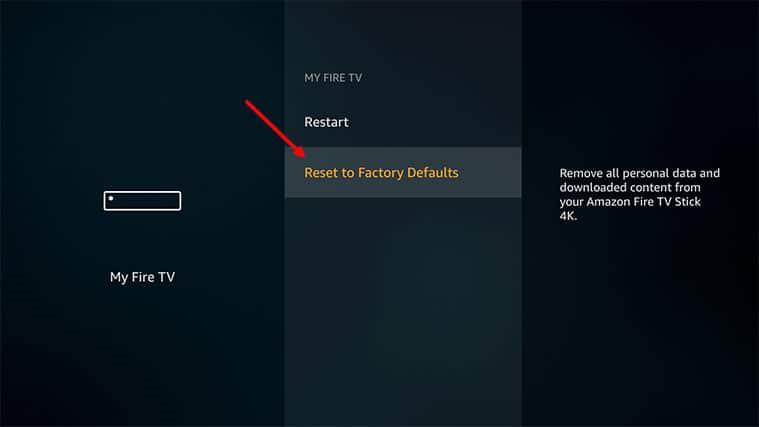
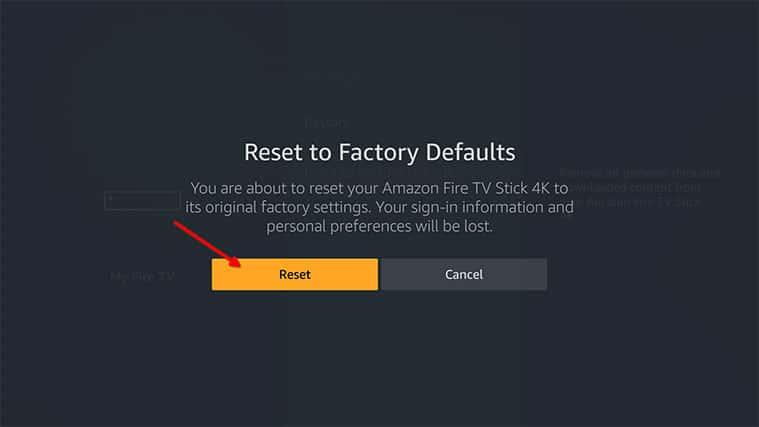
Sie haben Ihren „Amazon File TV Stick “ erfolgreich zurückgesetzt. Diese Lösung repariert die niedrige Lagerung von Feuerstäben vollständig.
Melden Sie sich jetzt bei Ihrem Amazon Fire TV-Konto an und geben Sie einige persönliche Informationen ein. Sie können Ihren Speicherplatz überprüfen, Sie haben viel Speicherplatz zur Verfügung.
Lösung 6 – Wenden Sie sich an das Support-Team
Wenn die oben genannten Lösungen für Sie nicht funktionieren oder wenn Sie nicht in der Stimmung sind, Ihren Amazon Fire TV Stick zurückzusetzen, können Sie sich an Ihr Kundensupport-Team wenden, um Hilfe zu erhalten.
Sie können die Amazon Fire TV-Anwendung verwenden, um Ihr Problem zu melden. Der Kundensupport hilft Ihnen weiter.
Häufig gestellte Fragen:
1: Wie viel Speicherplatz haben Amazon Fire TV Sticks?
Insgesamt verfügt der Amazon Firestick über 8 GB Speicherplatz auf der Fire-Festplatte. Aber das Betriebssystem des Fire TV Sticks verbraucht 2 GB Speicherplatz. Daher hat Amazon Fire TV 5,57 GB Speicherplatz zur Verfügung.
2: Woher weiß ich, wann meine Firestick-/Fire TV-Festplattennutzung niedrig ist?
Sobald Sie den 500-MB-Speicherplatz von Firestick verwenden, warnt Sie das Fire TV-Betriebssystem mit einer Meldung, die besagt, dass Sie den Speicherplatz von File TV löschen müssen.
Fazit
Hier dreht sich also alles um den Amazon Fire TV Critical Low on Storage-Fehler.
Wenn Sie nicht mehr als 500 MB Speicherplatz auf Ihrem Amazon Fire TV-Stick haben, wird die Meldung „Fire TV out of storage message“ angezeigt.
Probieren Sie die Fixes nacheinander aus, um den Fire Stick Low-Storage-Fehler zu beheben, bis Sie 1 GB freien Speicherplatz erreichen. Probieren Sie die Fixes nacheinander aus, bis Sie Speicherplatz in Ihrem Firestick freigeben.
Wenn Sie außerdem mit Fehlern auf Ihrem Windows-PC konfrontiert sind? Führen Sie dann das von Fachleuten empfohlene PC-Reparatur-Tool aus . Dies ist ein fortschrittliches Tool, das durch einmaliges Scannen verschiedene PC-Probleme erkennt und behebt und sogar die Windows-PC-Leistung optimiert.
Danke fürs Lesen..!

Wenn Sie keine Möglichkeiten mehr haben, Ihren vorhandenen Speicher zurückzugewinnen, ist es am besten, einfach externen Speicher hinzuzufügen. Dies gilt insbesondere dann, wenn Sie dazu neigen oder möchten, Dateien wie Videos und Fotos von Ihrem Computer oder dem Internet auf den Fire TV Stick herunterzuladen. Sie können dies tun, indem Sie einen Dateimanager zum Übertragen und Verwalten von Dateien verwenden.
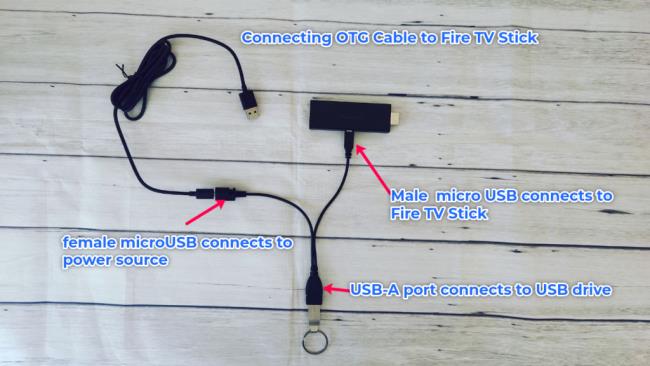
Sie benötigen ein OTG-Kabel oder einen Adapter. Bei Amazon können Sie eines für nur 7 US-Dollar erwerben. Als externen Speicher können Sie eine über USB mit Strom versorgte, mit FAT 32 formatierte Flash-Disk oder ein tragbares Laufwerk verwenden . Sie können eine erschwingliche 64-GB-SanDisk-Flask für nur 11 US-Dollar oder eine größere tragbare 2-TB-Festplatte von Seagate für 60 US-Dollar erwerben.
Beachten Sie, dass nur MicroSD-Karten zum Erweitern des Speichers für App-Installationen verwendet werden können (anscheinend können Sie mit den letzten Updates auch Apps auf einem USB-Laufwerk installieren). Die Flash-Disk wird an die USB-A-Schnittstelle des OTG-Kabels angeschlossen, während der Micro-USB-Anschluss an das Fire TV angeschlossen wird. Das andere Ende des OTG-Kabels wird an Ihre Stromquelle angeschlossen, bei der es sich entweder um ein USB-Wandladegerät oder einen der USB-Anschlüsse Ihres Fernsehers handeln kann. Stellen Sie sicher, dass Ihr externes Speichergerät ausreichend Strom erhält, andernfalls wird es möglicherweise nicht auf dem Fire TV Stick angezeigt.
Erfahren Sie, wie Sie auf einem Foto auf Ihrem iPhone zeichnen können. Unsere Schritt-für-Schritt-Anleitung zeigt Ihnen die besten Methoden.
TweetDeck ist eine App, mit der Sie Ihren Twitter-Feed und Ihre Interaktionen verwalten können. Hier zeigen wir Ihnen die Grundlagen für den Einstieg in TweetDeck.
Möchten Sie das Problem mit der fehlgeschlagenen Discord-Installation unter Windows 10 beheben? Wenden Sie dann die angegebenen Lösungen an, um das Problem „Discord kann nicht installiert werden“ zu beheben …
Entdecken Sie die besten Tricks, um zu beheben, dass XCOM2-Mods nicht funktionieren. Lesen Sie mehr über andere verwandte Probleme von XCOM2-Wotc-Mods.
Um den Chrome-Fehler „chrome-error://chromewebdata/“ zu beheben, nutzen Sie erprobte Korrekturen wie das Löschen des Browsercaches, das Deaktivieren von Erweiterungen und mehr.
Einer der Vorteile von Spotify ist die Möglichkeit, benutzerdefinierte Wiedergabelisten zu erstellen und das Bild der Wiedergabeliste anzupassen. Hier ist, wie Sie das tun können.
Wenn RCS bei Samsung Messages nicht funktioniert, stellen Sie sicher, dass Sie lokale Daten von Carrier-Diensten löschen, deinstallieren Sie die Updates oder versuchen Sie es mit Google Messages.
Beheben Sie den OpenGL-Fehler 1282 (Ungültiger Vorgang) in Minecraft mit detaillierten Korrekturen, die im Artikel beschrieben sind.
Wenn Sie sehen, dass der Google Assistant auf diesem Gerät nicht verfügbar ist, empfehlen wir Ihnen, die Anforderungen zu überprüfen oder die Einstellungen zu optimieren.
Wenn Sie DuckDuckGo loswerden möchten, ändern Sie die Standardsuchmaschine, deinstallieren Sie die App oder entfernen Sie die Browsererweiterung.

![BEHOBEN: Discord-Installation in Windows 10 fehlgeschlagen [7 einfache Lösungen] BEHOBEN: Discord-Installation in Windows 10 fehlgeschlagen [7 einfache Lösungen]](https://luckytemplates.com/resources1/images2/image-2159-0408150949081.png)
![Fix XCOM2-Mods funktionieren nicht [10 BEWÄHRTE & GETESTETE LÖSUNGEN] Fix XCOM2-Mods funktionieren nicht [10 BEWÄHRTE & GETESTETE LÖSUNGEN]](https://luckytemplates.com/resources1/images2/image-4393-0408151101648.png)





